<Blender>ベイク(焼き付け)についての手順メモ
こちらななっしゅです。
ブレンダーのベイクについてほんの少し理解したのでメモ置いときます。
探していたエラーケースについてハッキリ書いている記事が少ない印象だったということも一因にあります。
環境は2.9です。
ベイクとは
レンダー結果をテクスチャに焼き付ける技法みたいなやつ。
イメージは、マテリアル設定の見た目をそのままテクスチャ単体に移して
動作を軽くしましょうねって感じでしょうか。
やる方法
1.レンダープロパティからレンダーエンジンを「Cycles」に変更
2.ベイクしたいオブジェクトをUV展開
3.UV展開したUVに新規画像を追加
4.マテリアル設定に3で追加した画像を設定
5.ベイクしたいオブジェクトを選択し、アクティブ状態にする。
6.レンダープロパティ項目「ベイク」より、ベイクボタン押下で完了。
つまずいたこと
・上記3を忘れることでエラーが出る。
・上記5が必要ということを知らなかった。
・上記手順で進めてもエラーが出ることがあった。
詳しく
1.レンダープロパティからレンダーエンジンを「Cycles」に変更
過去に変更していない限り最初は「Eevee」というものになっているので
「Cycles」に変更します。

2.ベイクしたいオブジェクトをUV展開
画面上部のタブより「UV Editing」に移動
![]()
ベイクしたいオブジェクトのみを選択し、UVメニューより「展開」を選択。
UVメニューはショートカット「U」または画面上部「UV」ボタンより表示できます。
該当オブジェクトのみを手早く選択したい場合は、それ以外のオブジェクトを非表示にしたまま全選択をするとよい。

展開後はこんな感じ。
1面以上選択しなければ、左の展開図は表示されません。
図は全選択。

3.UV展開したUVに新規画像を追加
展開図の画面側で新規画像を追加します。
名前は何でもいいです。
てきとーにatamaにしておきます。

4.マテリアル設定に3で追加した画像を設定
Layoutタブに移動し、ベイクしたいオブジェクトを選択後、シェーダーエディターから「画像テクスチャ」ノードを追加します。
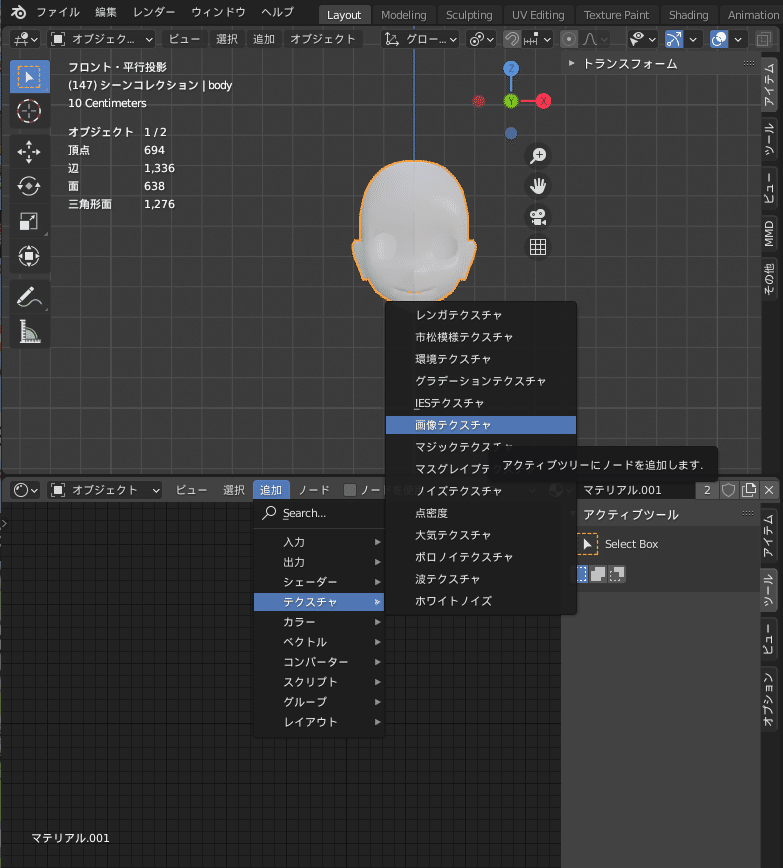
追加したノード内で先ほど新規作成した画像を設定します。
これでオブジェクトに紐づけられました。
シェーダーエディタだけでなく、プロパティからも設定できたはずですが、忘れました。

5.ベイクしたいオブジェクトを選択し、アクティブ状態にする。
レイアウトタブのまま、オブジェクトを選択しているか確認します。選択できていなかったらクリックして選択してください。
6.レンダープロパティ項目「ベイク」より、ベイクボタン押下で完了。
UV Editingタブに移動し、レンダープロパティのベイクボタンを押すとベイクが始まります。
正常であれば、右下にパーセンテージが表示されます。
異常があればエラーが表示されます。

終了。
できあがりはこんな感じ。

設定によっては時間がかかります。
出来上がった画像はUV Editingタブ内の展開図側の画面上部「画像」ボタンから保存しておきましょう。

エラーでるんすよ

大抵は、上記手順上で何か忘れています。
オブジェクトを選択してないとか画像を設定できてないとか焼き付けるマテリアル設定がないとか。
ただ、全部設定したはずなのにエラーが出る場合もありました。
その時はノードの画像設定のやり直しでなぜか解決しました。
なんかビューポート上の表示とベイク結果が違うんですが
正直これに気づくまでが一番苦労しました。

このカメラアイコンをどうにかこうにかしたら多分解決します。
それでも違うんですが
よくあります。頑張ってください。
他よくあるらしいミス
レンダープロパティのベイク項目配下にある、「選択物→アクティブ」設定が有効になっている場合、進みません。
これは、別オブジェクト同士でベイクする際に使うらしいので、オフにしましょう。

ちなみに「選択オブジェクト」と「アクティブオブジェクト」の違いは
オブジェクトモードでオブジェクトを複数選択した際に
縁が薄いオレンジ色になるもの(直近で選択)が「アクティブオブジェクト」、濃いオレンジ色になるもの(以前に選択)が「選択オブジェクト」らしいです。しらんけど。
